Megakses BIOS Lenovo - Di luar sana ada puluhan vendor pembuat perangkat komputer desktop maupun laptop. Setiap dari mereka memiliki desain masing-masing untuk produknya, jadi bisa saja cara masuk BIOS Lenovo berbeda dengan Acer, Asus, Dell, HP, MSI, Samsung, Toshiba, dan seterusnya.
Bahkan 1 merekpun memiliki beberapa cara berbeda untuk tiap seri. Hari ini Umahdroid akan fokus ke line-up Lenovo Legion, IdeaPad, ThinkPad, Legion Y, G, B, Z, S, V, serta kawan-kawannya.
Bahkan 1 merekpun memiliki beberapa cara berbeda untuk tiap seri. Hari ini Umahdroid akan fokus ke line-up Lenovo Legion, IdeaPad, ThinkPad, Legion Y, G, B, Z, S, V, serta kawan-kawannya.
Yah walaupun dua cara yang kita jelaskan nanti bisa diterapkan pada semua brand.
Semoga artikel ini bisa bermanfaat untuk kalian yang sedang bingung atau kesulitan bagaimana masuk BIOS Lenovo dengan mudah. Namun ya sebelum itu, ada baiknya kita mulai dari pengenalan untuk pengetahuan bersama.
Pengertian BIOS dalam Komputer
BIOS adalah kepanjangan dari Basic Input Output System, yakni sebuah program yang ditulis dalam bahasa assembly. Fungsinya cukup vital, Ia bertugas mengatur fungsi dari hardware pada komputer.
Baca juga :
Tidak seperti sistem operasi yang terpasang di harddisk atau solid state drive (SSD), BIOS umumnya tertanam pada chip flash memory atau ROM.
BIOS berfungsi untuk memberikan instruksi Power On Selft Test untuk inisialisasi dan identifikasi CPU, RAM, VGA Card, keyboard, mouse, storage, optical (CD/DVD) drive, dan peripheral lain ketika booting.
Pengguna normal biasanya setting boot priority pada USB bootable sebelum instal ulang OS.
BIOS Lenovo via Novo Button
Cara paling mudah adalah menekan Novo atau OneKey Recovery button. Untuk model lama biasanya tombolnya cukup besar, beda dengan keluaran baru yang berbentuk lubang kecil, jadi perlu dicolok dengan sim-card ejector.
Jika masih menyala, silahkan shutdown dulu. Tekan Novo button, maka perangkat akan menyala secara otomatis. Saat tampil kotak biru, tekan tombol panah bawah lalu pilih BIOS Setup.
Baca juga :
Bagaimana dengan menu lainnya?. Untuk fungsi dan penjelasan masing-masing opsi tersebut bisa dilihat lewat tabel berikut :
| MENU | FUNGSI |
|---|---|
| Normal Startup | Memuat ke sistem operasi |
| BIOS Setup | Masuk ke pengaturan BIOS |
| Boot Menu | Mengakses media bootable |
| System Recovery | Memulihkan kesalahan sistem |
Pengguna yang ingin install ulang Windows bisa memilih boot menu. Dengan demikian kita bisa menghemat waktu karena tidak perlu masuk ke BIOS dan mengatur prioritas booting ke flash drive / media lainnya.
BIOS Lenovo ThinkPad Series
Khusus untuk ThinkPad, kalian bisa pencet ThinkVantage Blue Button yang dapat digunakan mengatur urutan startup dan memulai ruang kerja Rescue and Recovery yang berjalan secara independen. Sesuai namanya, tombol ini berwarna biru.
Anggap saja ini Novo-nya seri "Bantalan Berfikir" lah, jadi cara memakainya juga tidak jauh berbeda dengan poin pertama.
Nanti akan muncul menu bebepapa menu, diantaranya resume normal startup, enter the BIOS Setup Utility, diagnose hardware, choose a temporary startup device, sampai pause.
BIOS Lenovo dengan Keyboard
Jika komputer jinjing yang terkenal memiliki salah satu keyboard paling enak di dunia tersebut tidak memiliki Novo button, jangan kawatir karena kalian masih tetap bisa memakai metode konvensional.
Seperti sebelumnya, dalam keadaan mati (restart / shutdown jika masih hidup), tekan tombol Power lalu tekan :
- F1 / Fn+F1 : ThinkPad Series
- F2 / Fn+F2 : IdePad dan seri lain
- F12 / Fn+F12 : Boot menu
Perlu kita sampaikan, kombinasi dengan Fn hanya digunakan apabila pengaturan hotkey dalam keadaan mati. Tapi untuk notebook keluaran baru pasti sudah aktif secara default, jadi tidak perlu ditekan.
BIOS Lenovo via Windows Recovery
Sudah coba tapi masih gagal?. Kalau begitu pakai cara ini saja. Kita bisa masuk ke BIOS / UEFI dengan fitur recovery Windows 10 / 8.1 / 8. Kalau Windows 7 kurang paham. Untuk yang terbaru, kalian bisa cek cara akses BIOS lewat Windows 11.
Langsung saja, buka Settings > Update & Security > Advanced startup. Untuk Windows 8, ada di Change PC settings > General.
Di bagian startup lanjutan klik tombol Restart now. Kemudian saat di blue screen menu, pilih Troubleshoot > Advanced Options > UEFI Firmware Settings > Restart > selanjutnya tunggu dan biarkan mesin membuka BIOS dengan sendirinya.
BIOS Lenovo Melalui Grub Linux
Nah kalau ini malah jauh lebih simpel ketimbang Windows. Untuk kalian pengguna distribusi Linux Silahkan tekan tombol Power untuk menyalakan notebook kalian seperti biasa.
Saat layar menampilkan GRUB, sorot System setup dengan menekan tombol navigasi anak panah bawah, lalu hantam Enter pada keyboard.
Itu saja soal cara masuk BIOS Lenovo yang bisa kita tulis. Semoga bermanfaat dan berkah untuk pembaca dan penulis. Jangan lupa jaga kesehatan, jaga jarak sosial, serta stay safe semua. Terimakasih!.


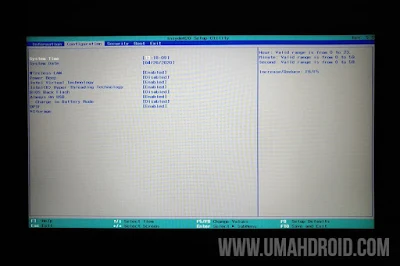



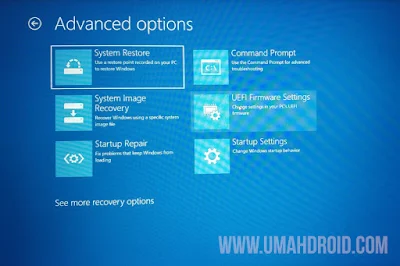
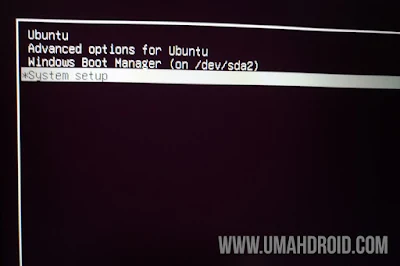
2 komentar